海信电视如何开启投屏功能 海信电视投屏设置步骤
海信电视作为一款颇受欢迎的智能电视产品,其投屏功能更是备受用户青睐,想要在海信电视上开启投屏功能并进行投屏设置,只需简单的几个步骤即可完成。接下来就让我们一起来了解一下海信电视如何开启投屏功能,以及详细的投屏设置步骤吧!愿我们的分享能帮助您更好地享受电视投屏的乐趣。
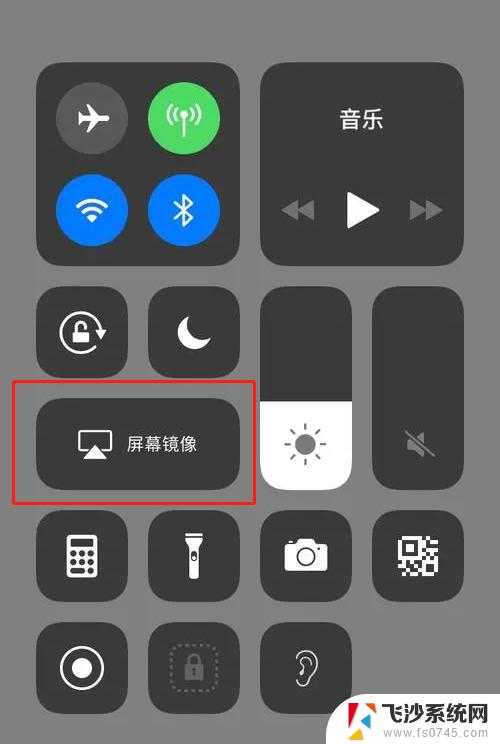
一、 手机 视频投屏到海信电视
1、首先要将手机与海信电视连接在同一个路由器上,然后打开点击。通过电视遥控器找到设置页面,在页面中选择“更多设置”这一选项。
2、在进入更多设置页面以后,在左侧的项目栏中点击选择“通用”选项。
3、然后在右侧的区域中找到多屏互动服务,可以看到其处于关闭状态,点击“多屏互动服务”即可进入。
4、打开多屏互动的设置页面后,在列表中点击选择“开”,就能使其处于开启状态。
5、在手机上下载一个海信电视微助手,下载好后根据提示完成安装工作,安装好后点击“海信电视微助手”图标进入。
6、进入app之后,在页面的左上角点击显示电视图案的图标。
7、点击之后进入到“我的设置”页面,app会自动搜索需要投屏的海信电视,搜索到之后,在其后方点击“连接”选项。
8、连接好之后,海信电视后面的状态就会显示为“已连接”,点击页面左上角的返回按钮,回到app的主页。
9、在主页上方的菜单栏中点击“工具”,此时可以看到工具页面有照片投屏、视频投屏、应用管理、电视截屏等多个选项可供选择。根据自己的需要选择相应的投屏功能即可。
二、 电脑 视频投屏到海信电视
1、使电脑和需要投屏的海信电视处于同一个路由器的网络环境中,开启电视和电脑。电视开启后按下遥控器上的“设置”按键。
2、此时电视上会弹出一个设置窗口,在窗口的列表中选择“更多设置”。
3、进入到通用设置页面以后,在设置页面的通用菜单中点击选择“多屏互动服务”。
4、然后在多屏互动服务窗口中选择“开”,即可开启多屏互动功能。
5、开启后,在设置页面中可以看到多屏互动服务的状态变成了开启。
6、接着,在电脑上找到要进行投屏的视频文件,双击打开该文件。
7、打开视频文件以后,在播放器右下侧找到三个点,再点击这个图标,会看到一个菜单列表,在该列表中选择“投射到设备中”。
8、此时播放器就会查找与电脑处于同一网络环境中的其他设备,经过短暂的等待就能搜索到海信电视。
9、点击电视名称以后,播放器就会自动与电视相连接,等待1-2秒钟就能连接成功。
10、连接成功以后,海信电视上的投屏画面就显示出来了。
三、海信电视投屏介绍
无论是手机还是电脑投屏到海信电视上,都要确保设备处于同一个网络环境中。其实,手机与电脑投屏的方法是差不多,使用者只需根据上述步骤慢慢操作即可,并没有较大的难度。
以上就是关于海信电视如何开启投屏功能的全部内容,如果您遇到类似情况,可以按照以上方法解决。
海信电视如何开启投屏功能 海信电视投屏设置步骤相关教程
-
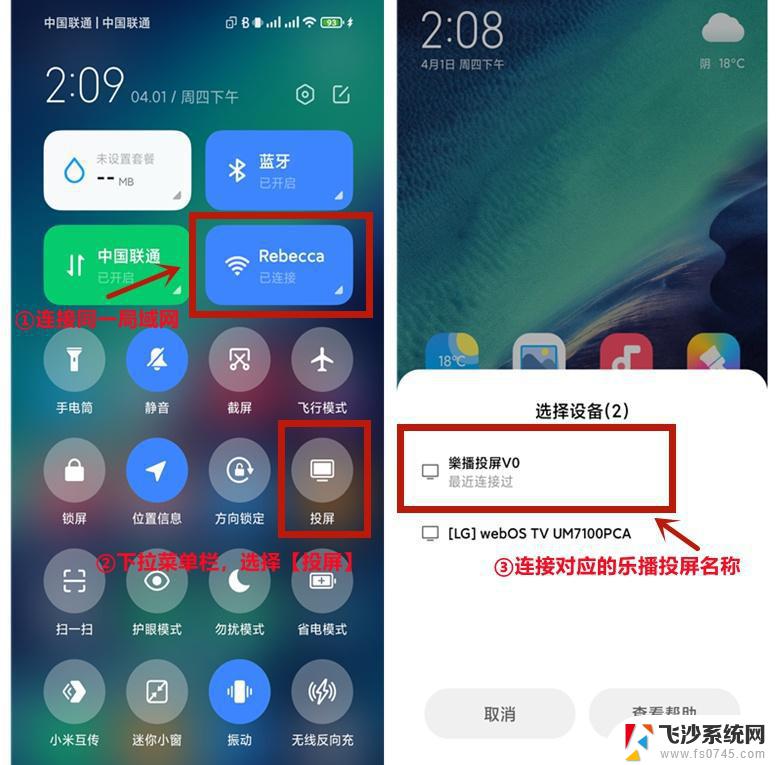 海信电视投屏设置步骤 海信电视投屏设置步骤详解
海信电视投屏设置步骤 海信电视投屏设置步骤详解2024-08-29
-
 海信电视无法投屏了搜不到设备 海信电视投屏找不到设备
海信电视无法投屏了搜不到设备 海信电视投屏找不到设备2024-04-01
-
 电视投屏怎么打开电视设置 电视投屏功能怎么使用
电视投屏怎么打开电视设置 电视投屏功能怎么使用2024-05-08
-
 怎么开启电视无线投屏功能 电视投屏功能怎么使用
怎么开启电视无线投屏功能 电视投屏功能怎么使用2024-03-20
- 怎样打开电视的无线投屏功能 电视投屏功能如何使用
- 电视打开无线投屏 电视如何打开无线投屏功能
- 如何打开电视的无线投屏 电视投屏功能怎么使用
- 三星电视怎么打开投屏 三星电视如何使用投屏功能
- 优酷电视投屏怎样设置 优酷投屏到智能电视的步骤
- 海信电视机开机后启动不了怎么回事 海信电视机开不了怎么办
- 小爱同学能不能连接电脑 小爱同学电脑音箱设置教程
- 电脑开机总是进入安全模式 Windows 10如何解决重启电脑总是进入安全模式的问题
- 电脑文档位置怎么更改 文档存放位置修改方法
- 苹果13pro截屏有几种方法 iPhone13 Pro截屏操作步骤
- 华为无线耳机怎么连接手机蓝牙 华为无线蓝牙耳机手机连接方法
- 电脑如何硬盘分区合并 电脑硬盘分区合并注意事项
电脑教程推荐
- 1 如何屏蔽edge浏览器 Windows 10 如何禁用Microsoft Edge
- 2 如何调整微信声音大小 怎样调节微信提示音大小
- 3 怎样让笔记本风扇声音变小 如何减少笔记本风扇的噪音
- 4 word中的箭头符号怎么打 在Word中怎么输入箭头图标
- 5 笔记本电脑调节亮度不起作用了怎么回事? 笔记本电脑键盘亮度调节键失灵
- 6 笔记本关掉触摸板快捷键 笔记本触摸板关闭方法
- 7 word文档选项打勾方框怎么添加 Word中怎样插入一个可勾选的方框
- 8 宽带已经连接上但是无法上网 电脑显示网络连接成功但无法上网怎么解决
- 9 iphone怎么用数据线传输文件到电脑 iPhone 数据线 如何传输文件
- 10 电脑蓝屏0*000000f4 电脑蓝屏代码0X000000f4解决方法